文章詳情頁
Win11安裝后任務(wù)欄沒有圖標(biāo)怎么辦?Win11安裝后任務(wù)欄沒有圖標(biāo)解決方法
瀏覽:186日期:2022-06-22 10:46:41
最近有新下載Win11用戶反映,在使用系統(tǒng)的時(shí)候發(fā)現(xiàn)任務(wù)欄圖標(biāo)不見了,系統(tǒng)桌面只有一個(gè)藍(lán)布,那么我們的任務(wù)欄圖標(biāo)在哪呢?對此很多小伙伴都迷惑不解,下面小編就把win11安裝后任務(wù)欄沒有圖標(biāo)如何解決的方法分享給大家。
win11安裝后任務(wù)欄沒有圖標(biāo)
1、首先我們鼠標(biāo)右鍵點(diǎn)擊任務(wù)欄的空白處,然后會彈出一個(gè)任務(wù)欄設(shè)置的選項(xiàng),我們點(diǎn)擊進(jìn)入。
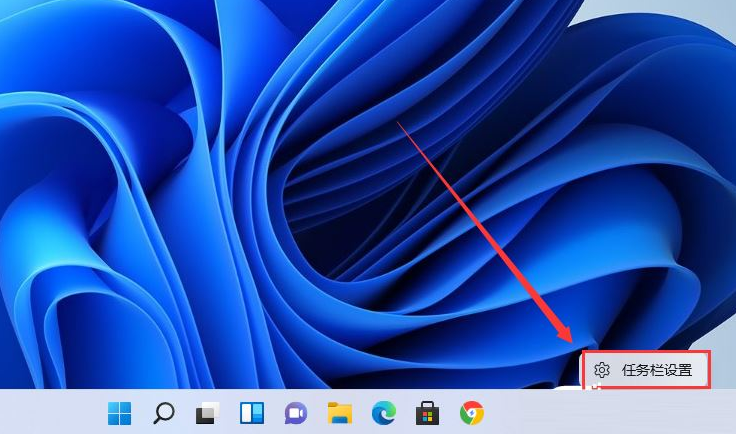
2、我們進(jìn)入到設(shè)置頁面中,在左側(cè)找到”個(gè)性化‘功能,接著在右側(cè)的選項(xiàng)中找到盤“任務(wù)欄角溢出”。
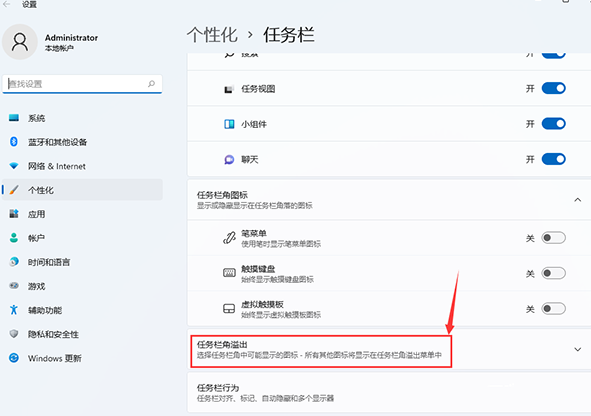
3、點(diǎn)擊任務(wù)欄角溢出后,將要顯示的應(yīng)用圖標(biāo)開關(guān)打開。
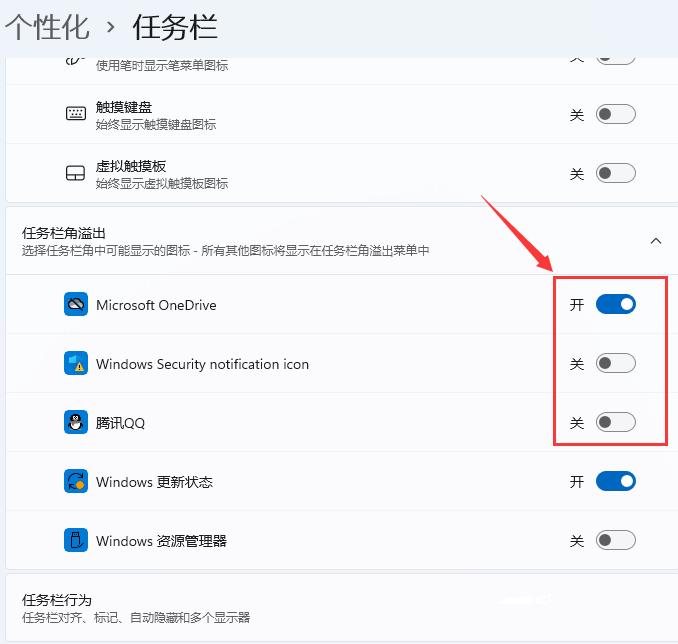
4、當(dāng)我們打開設(shè)置我完成后,回到桌面就能在任務(wù)欄上看見圖標(biāo)啦。
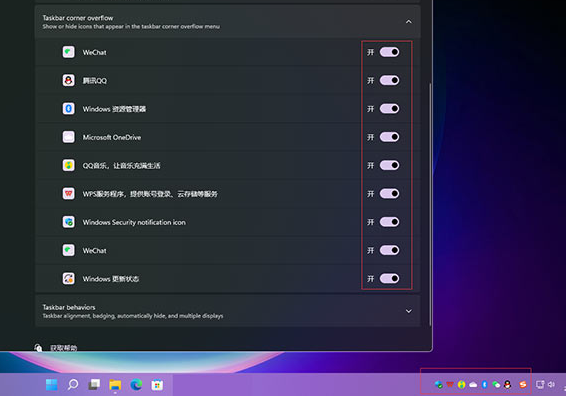
以上就是win11安裝后任務(wù)欄沒有圖標(biāo)的解決方法,你學(xué)會了嗎,希望可以幫助到你。
標(biāo)簽:
Windows系統(tǒng)
win11
相關(guān)文章:
1. Win7通過cmd進(jìn)入d盤的方法2. Win10系統(tǒng)麥克風(fēng)沒聲音怎么設(shè)置?3. Debian11中thunar文件管理器在哪? Debian11打開thunar文件管理器的技巧4. WinXP沒有網(wǎng)絡(luò)適配器怎么添加?本地連接消失了如何恢復(fù)?5. 如何立即獲取Windows10 21H1更新?獲取Windows10 21H1更新方法分享6. Win11怎么提高開機(jī)速度?Win11提高開機(jī)速度設(shè)置方法7. 統(tǒng)信uos系統(tǒng)怎么管理打印界面和打印隊(duì)列?8. Win10系統(tǒng)怎么把字體改成蘋果字體?9. Debian11怎么結(jié)束進(jìn)程? Debian殺死進(jìn)程的技巧10. Win10服務(wù)項(xiàng)哪些能禁用?
排行榜

 網(wǎng)公網(wǎng)安備
網(wǎng)公網(wǎng)安備